目錄
我們越來越依賴智能手機來拍攝照片並與朋友和家人分享。多虧了智能電視,將這些照片從手機投影到更大的屏幕變得輕而易舉。幸運的是,您可以使用 Google 相冊或第三方應用輕鬆地將 iPhone 上的照片通過 Chromecast 傳輸到電視上。
在本文中,我們將介紹這兩種方法以及如果您需要做什麼無法讓 Chromecast 工作。

解決方案 1:如何使用 Google Photos 從 iPhone 投射照片
Google Photos 應用程序的工作方式與任何其他照片應用程序一樣。它可以讓您存儲、查看和編輯您用手機拍攝的照片。它們在 Google 雲端硬盤上同步,因此您可以從任何設備輕鬆免費訪問它們。
要使用 Google 相冊應用程序,您的智能電視不必兼容 AirPlay 2。大多數現代電視都預裝了 Chromecast。如果沒有,您可以單獨購買設備並將其插入電視。
注意:在使用 Google 相冊之前,iOS 上的 Chromecast 必須使用 Google Home 應用進行設置.
插入 Chromecast 並從 Google 照片 下載後App Store,請按照以下步驟操作:
瀏覽圖庫並選擇您希望在電視上看到的圖片。點擊 Chromecast 圖標。如果這是您第一次使用 Google 相冊,它會要求您在投射之前授予它本地網絡權限。點按確定。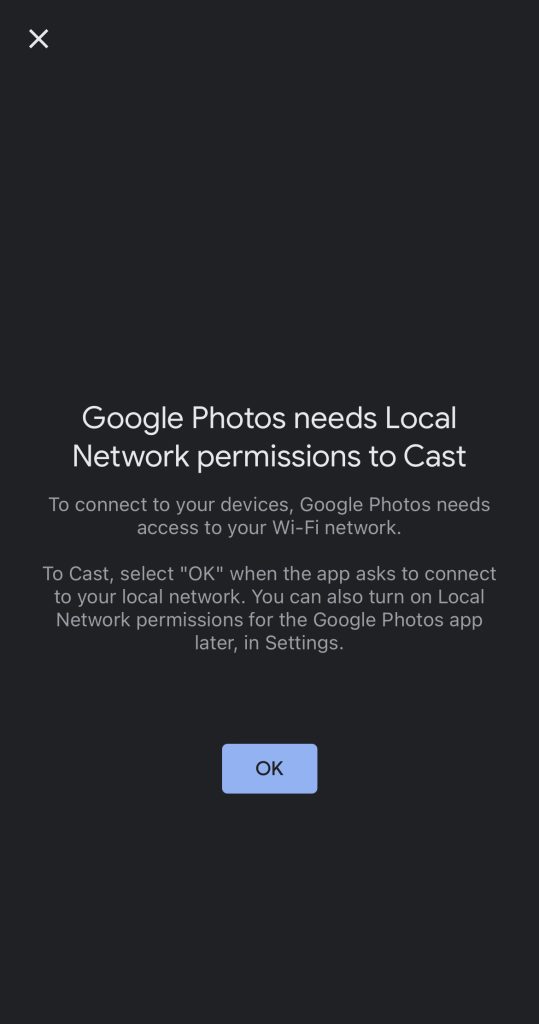 點擊您的 Chromecast 設備。
點擊您的 Chromecast 設備。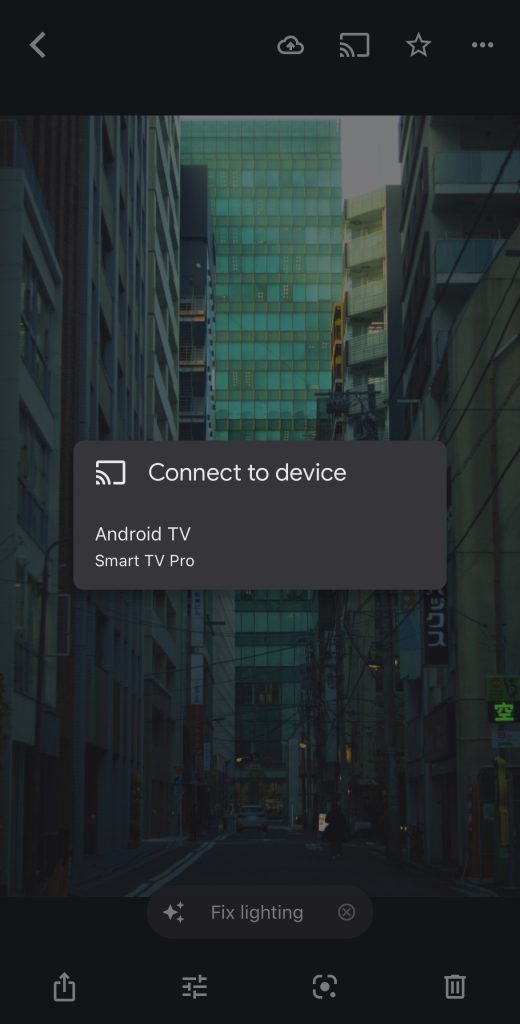
您現在應該可以看到您的照片在你的電視上。在手機上向左或向右滑動以更改您在屏幕上看到的內容。您還可以播放視頻。
解決方案 2:如何使用第三方應用將照片從 iPhone 投射到 Chromecast
您還可以使用第三方應用從 iPhone 投射照片如果您不願意將您的數據交給 Google,請將其發送到您的電視。如果您正在尋找功能比 Google 相冊更多的東西,它們是一個不錯的選擇。例如,許多此類第三方應用程序允許您鏡像手機的整個屏幕。
兩個最流行的投射應用程序包括 Google Cast 應用的電視投射 和 將照片視頻投射到 Chromecast。讓我們詳細了解一下。
1.適用於 Google Cast 應用的電視投射
下載應用 來自 App Store 並進行設置,您就可以開始投射 iPhone 照片了。 Chromecast 應連接到與手機相同的 Wi-Fi 網絡。
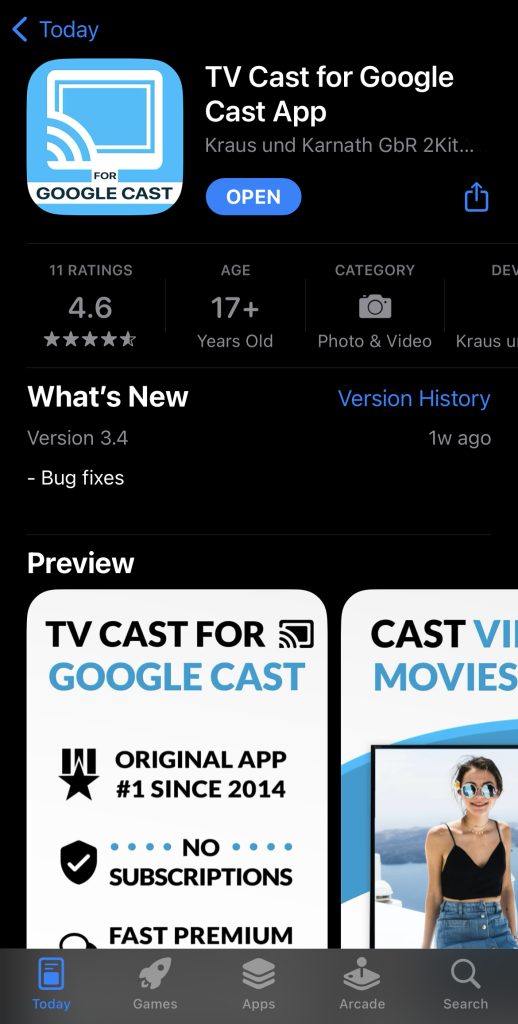
按照以下步驟將照片投射到電視上:
點擊設置。它會在幾分鐘後自動檢測到 Chromecast 設備。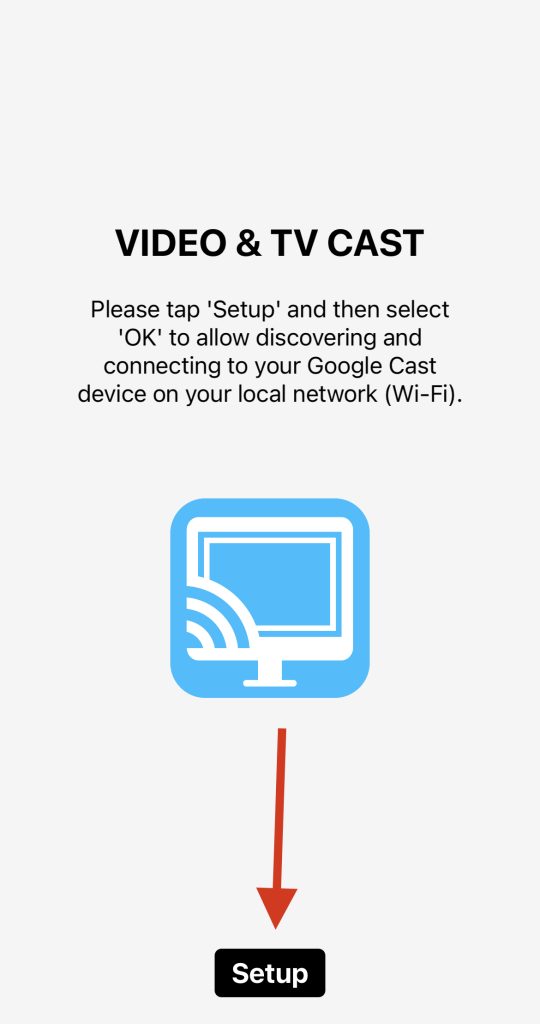 一旦它連接到您的 Chromecast,您將被帶到主屏幕。點按個人媒體投射您的照片。
一旦它連接到您的 Chromecast,您將被帶到主屏幕。點按個人媒體投射您的照片。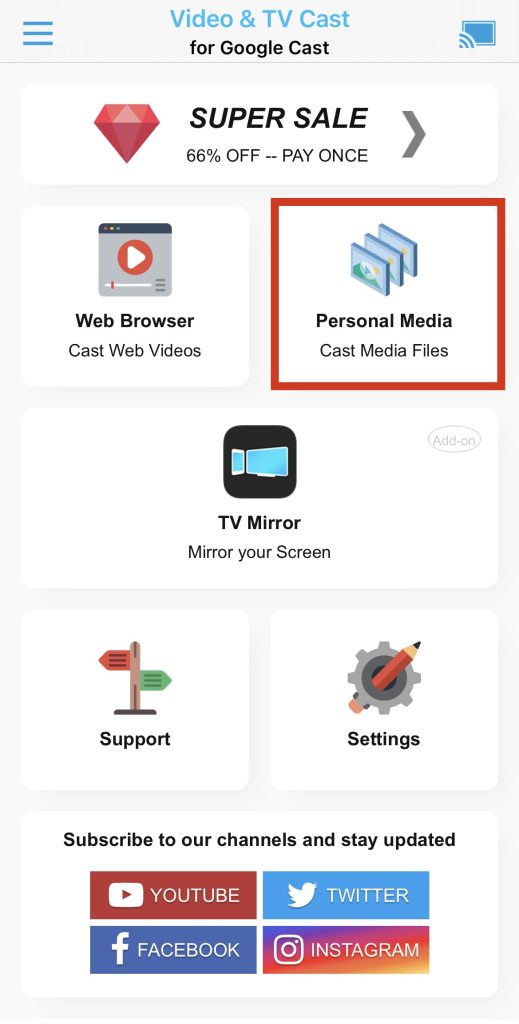 點按確定,授予應用訪問您照片的權限。如果您使用的是該應用程序的免費版本,您將只能看到您保存的三張最新照片。點按任何照片,它周圍會形成一個綠色邊框,表明它當前正在您的電視上顯示。
點按確定,授予應用訪問您照片的權限。如果您使用的是該應用程序的免費版本,您將只能看到您保存的三張最新照片。點按任何照片,它周圍會形成一個綠色邊框,表明它當前正在您的電視上顯示。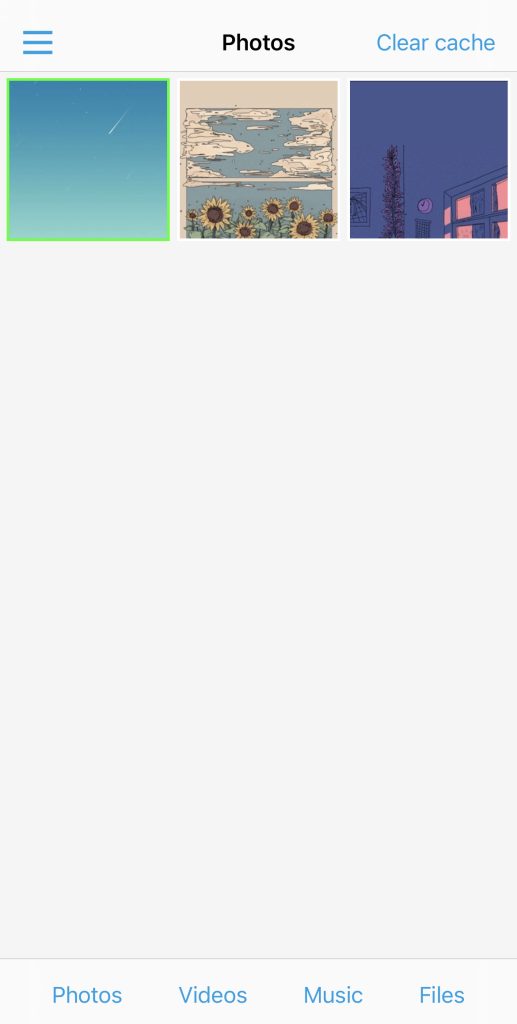
免費版沒有允許您在畫廊中滑動。您必須手動選擇手機上的圖片才能將其投射到電視上。
您還可以投射存儲在“文件”應用中的視頻、音樂和媒體文件。該應用程序帶有內置網絡瀏覽器,因此您也可以投射來自 YouTube 和其他平台的視頻。只需點按頂部的筆圖標 並輸入網址。您可以使用它來播放在線視頻、播客等。
App Store 評分: 4.6/5
2. Photo Video Cast 應用
Photo Video Cast to Chromecast 有一個簡單的用戶界面,與 iPhone 的照片應用非常相似。
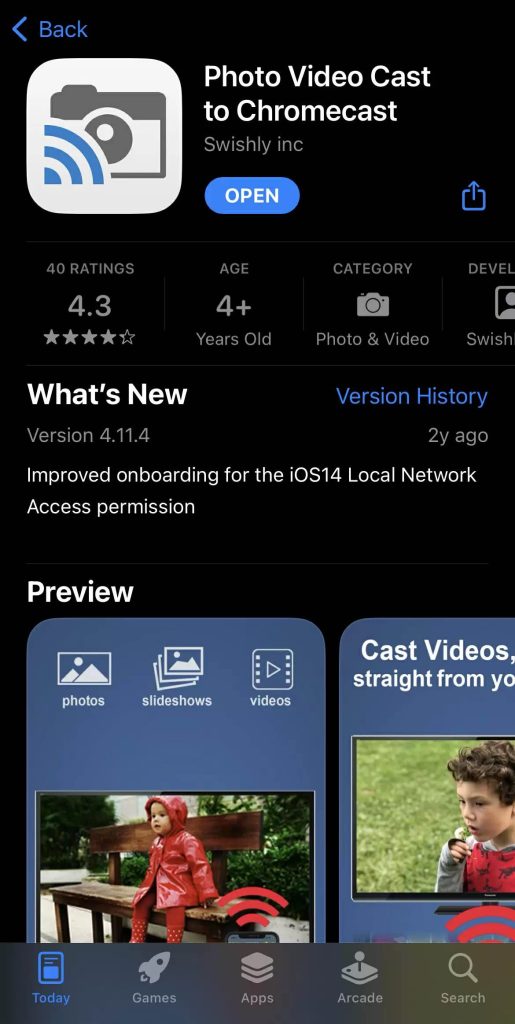
從 App Store 下載該應用並授予其訪問您的照片的權限。它會自動與 Chromecast 設備配對。
按照以下步驟將 iPhone 照片投射到 Chromecast:
點按您的照片想在大銀幕上看到。它上面會出現一個 Chromecast 圖標,表示它正在電視上顯示。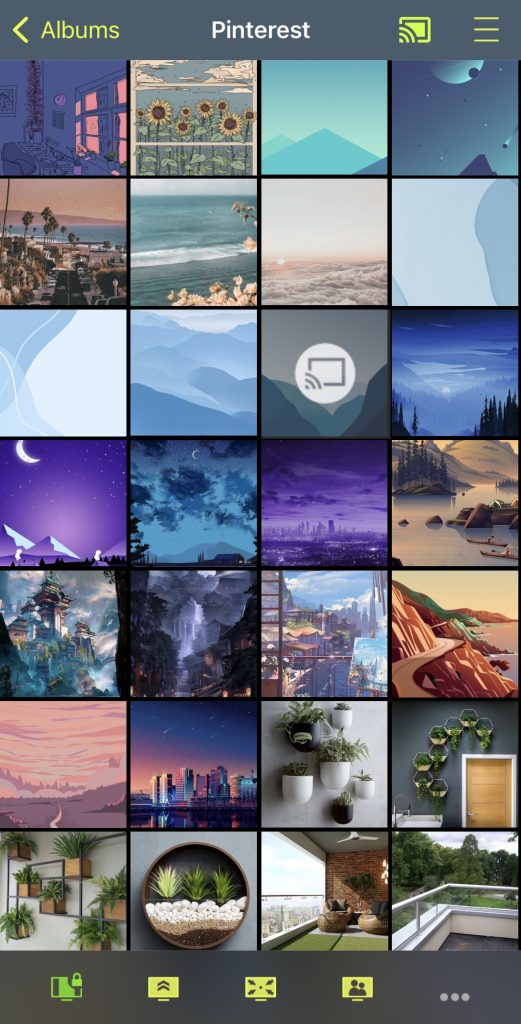 使用底部列出的選項,您可以加寬圖片,將其變成“浮動圖像” , 並使大小恢復正常。它還具有面部檢測功能,但您必須升級到 Premium 才能使用它。
使用底部列出的選項,您可以加寬圖片,將其變成“浮動圖像” , 並使大小恢復正常。它還具有面部檢測功能,但您必須升級到 Premium 才能使用它。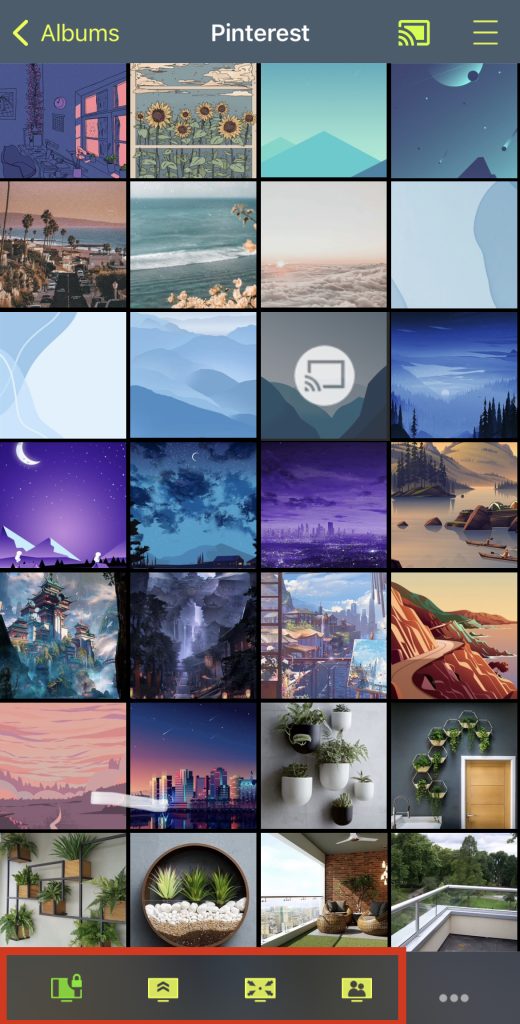 要打開幻燈片設置,請點按三個點。選擇持續時間,根據需要添加配樂,然後點擊底部的播放圖標。
要打開幻燈片設置,請點按三個點。選擇持續時間,根據需要添加配樂,然後點擊底部的播放圖標。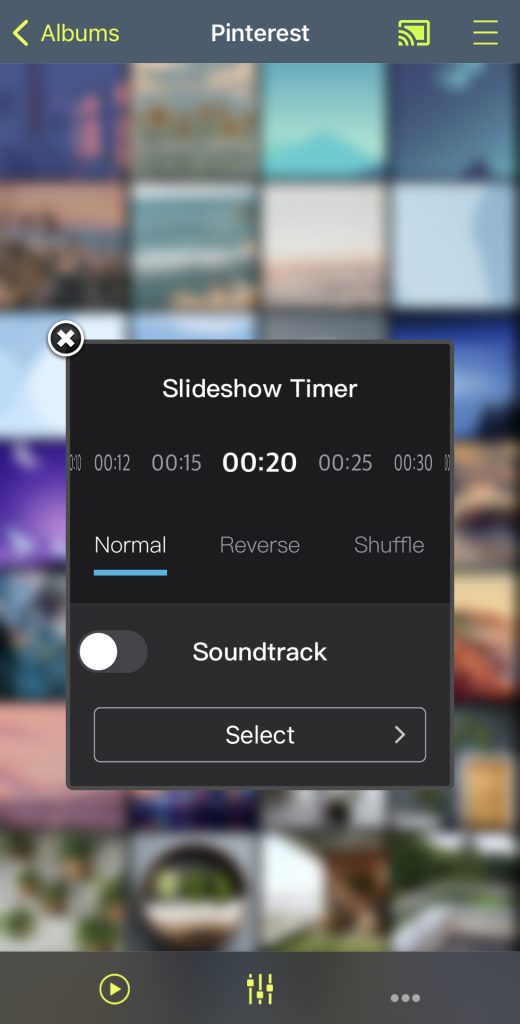 要播放視頻,請點按底部的視頻按鈕。點按您要播放的視頻,它就會顯示在電視上。
要播放視頻,請點按底部的視頻按鈕。點按您要播放的視頻,它就會顯示在電視上。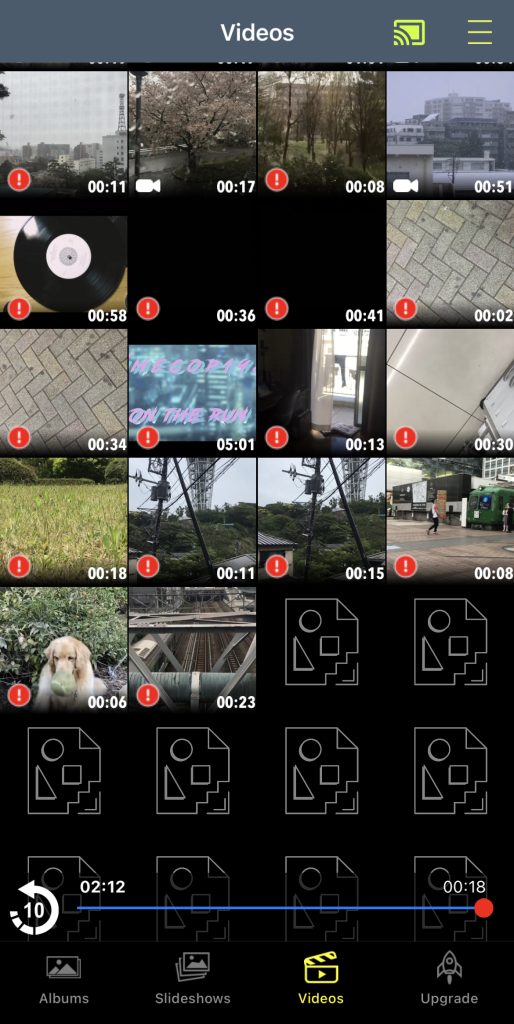
雖然該應用程序非常適合投射照片,但免費版的視頻功能並不是那麼好。視頻分辨率限制為 720p,您只能升級到 PRO 版本才能觀看 4K 視頻。在免費版本中,您會在電視上看到該應用程序的水印,去除它的唯一方法是升級您的計劃。
該應用程序沒有任何其他附加功能,因為它只是專為將照片和視頻從 iPhone 投射到電視而製作。
App Store 評分: 4.3/5
如何從計算機將 Google 相冊投射到電視
要從計算機投射 Google 相冊,您首先必須將照片備份到 iPhone 上的 Google 帳戶。這是一個只需幾秒鐘的簡單過程。
點按右上角的個人資料照片。點按開啟備份。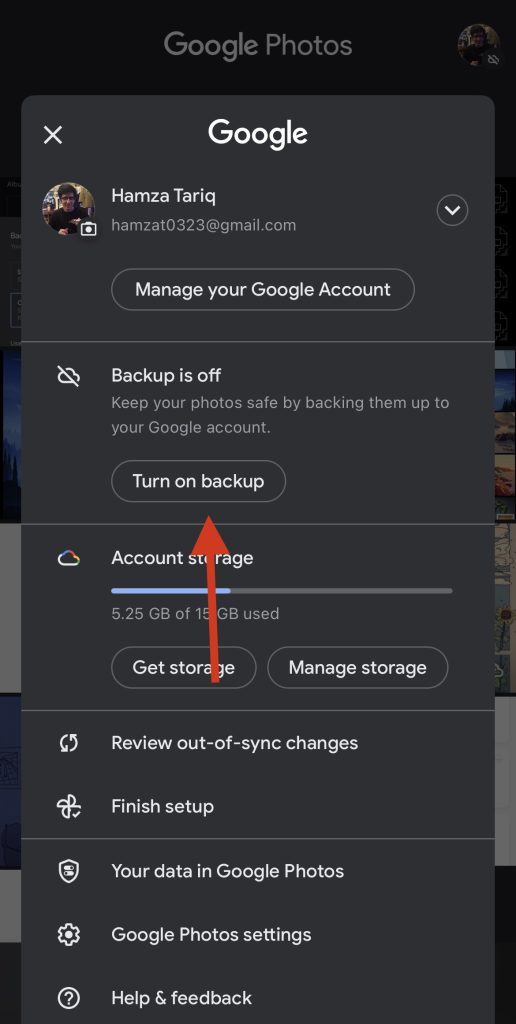 選擇是要保留圖片的原始質量還是通過降低質量來更快地備份它們。
選擇是要保留圖片的原始質量還是通過降低質量來更快地備份它們。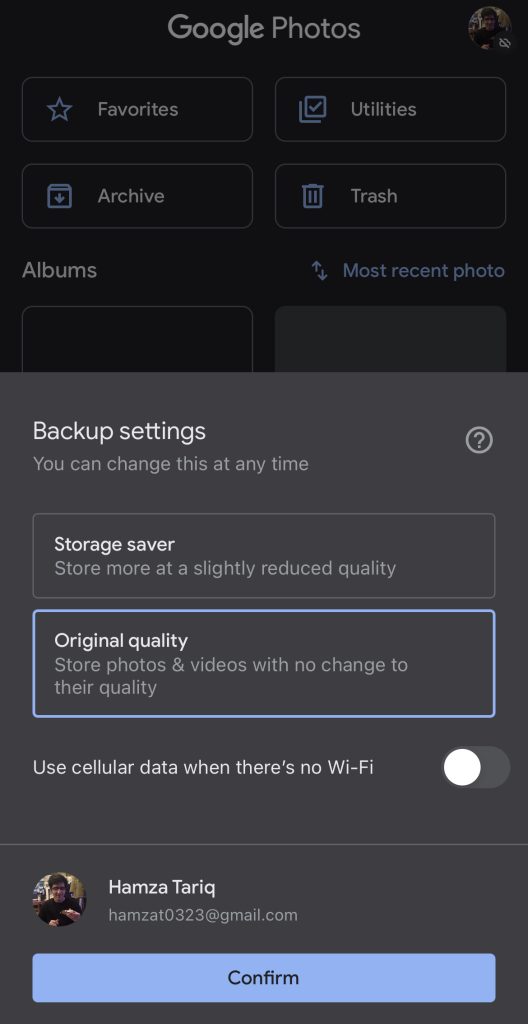 點擊確認。
點擊確認。
現在,只需登錄您的 Google 帳戶,您就可以從任何設備無線查看照片。
讓我們來看看如何使用計算機投射 Google 相冊中的照片:
打開 Google Chrome 瀏覽器並轉到 photos.google.com。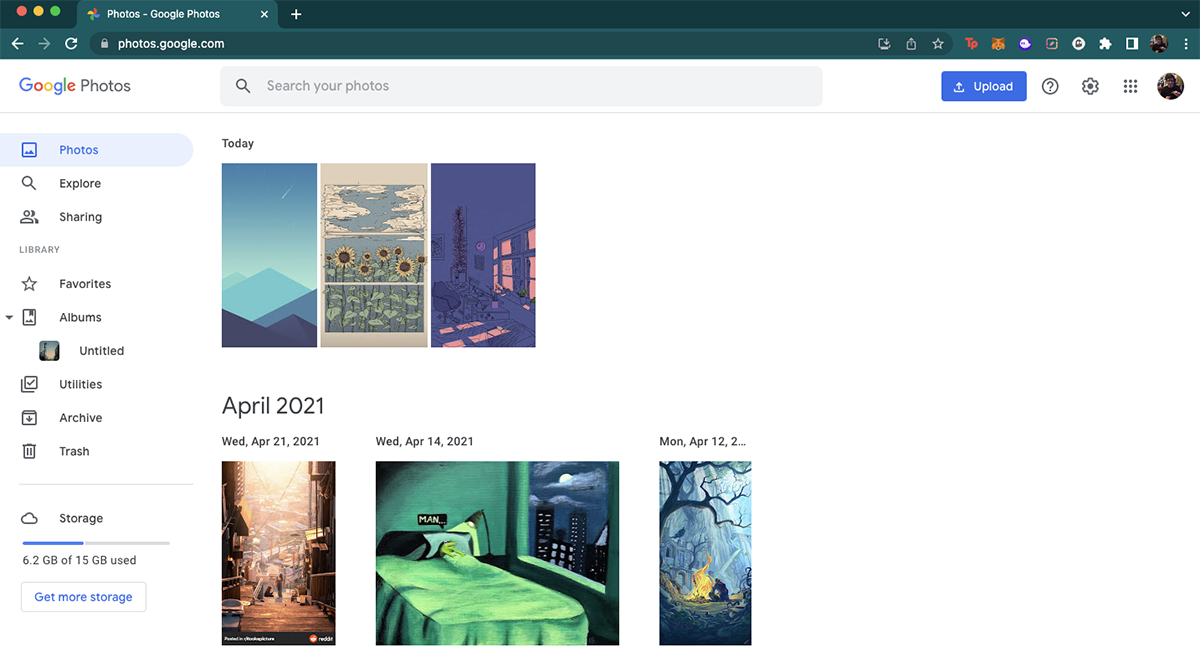 使用您在 iPhone 上使用的同一 Google 帳戶登錄。打開要投射到智能電視的圖片。點擊右上角的三個點。在下拉菜單中,點擊投射。
使用您在 iPhone 上使用的同一 Google 帳戶登錄。打開要投射到智能電視的圖片。點擊右上角的三個點。在下拉菜單中,點擊投射。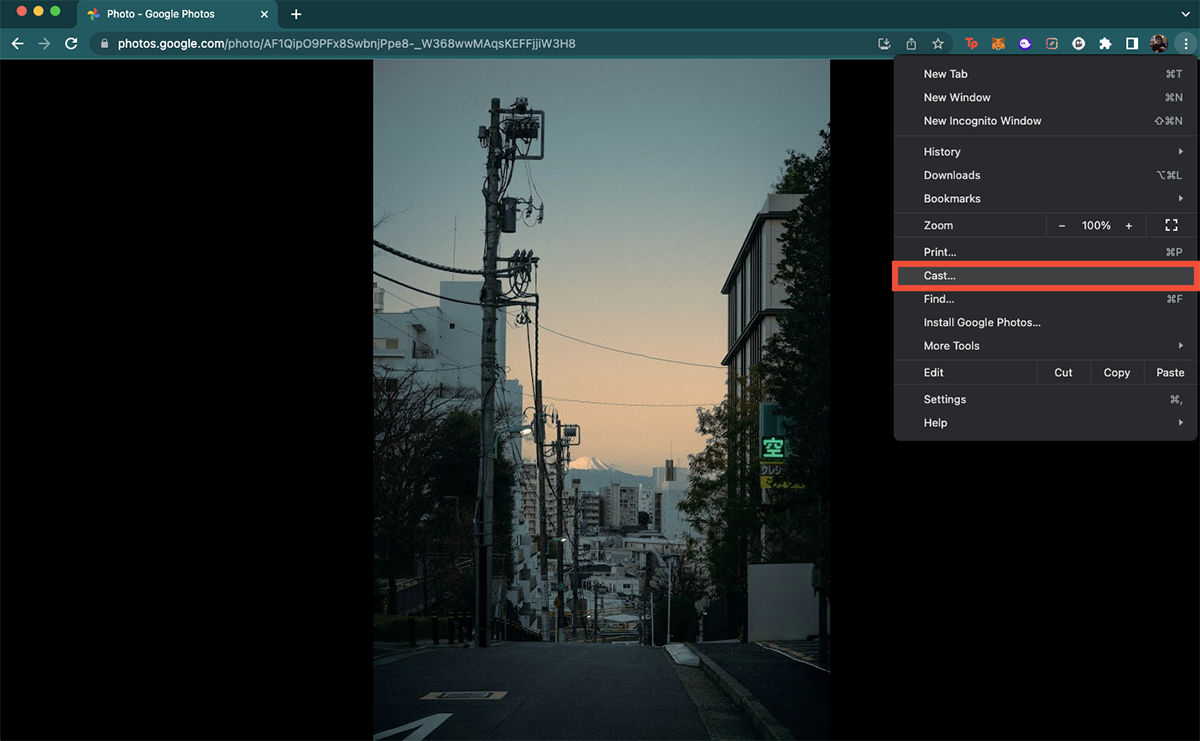 點擊您的 Chromecast 設備 開始將照片投射到電視上。
點擊您的 Chromecast 設備 開始將照片投射到電視上。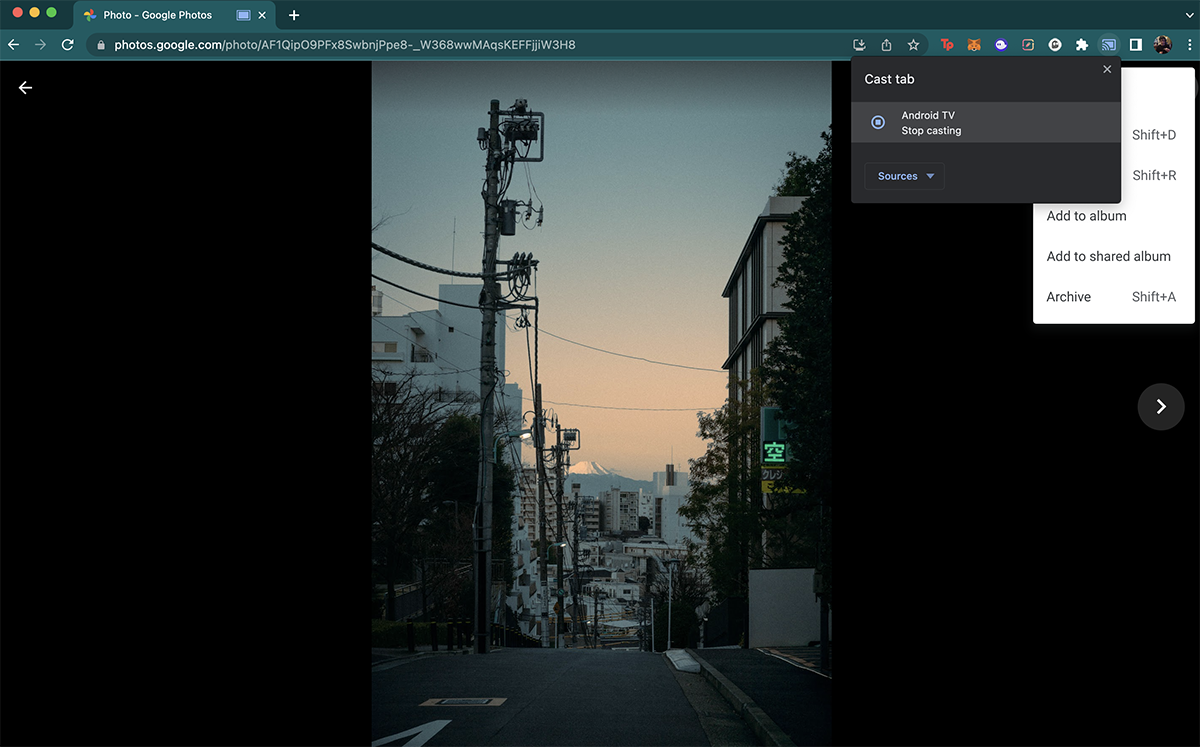
注意:此方法不適用於 Safari。
無法使用 Chromecast?以下是您可以執行的操作
如果您在使用 Chromecast 時無法將照片或視頻從 iPhone 投射到電視上,您可以執行以下操作:
💡 檢查是否您的 iPhone 和 Chromecast 已連接到同一個 Wi-Fi 連接。如果您的 iPhone 在不同的網絡上,您的 Chromecast 設備將不會顯示。
💡 如果 Google Home 應用無法找到您的 Chromecast 設備或花費的時間太長,請關閉 iPhone 的藍牙,然後幾秒鐘後再次啟用它。重新啟動該應用程序,您應該可以看到您的 Chromecast。
💡 如果您仍然看不到您的 Chromecast 設備,請按住設備上的按鈕直到指示燈變白來重置它。如果您的電視具有內置的 Chromecast 功能,請從設置中重置或強制關閉 Chromecast 應用程序。
💡 如果照片或視頻在電視屏幕上顯示時間太長,請點按您的 Chromecast 圖標iPhone 並輕點“斷開連接”。等待幾秒鐘,然後再次投射。
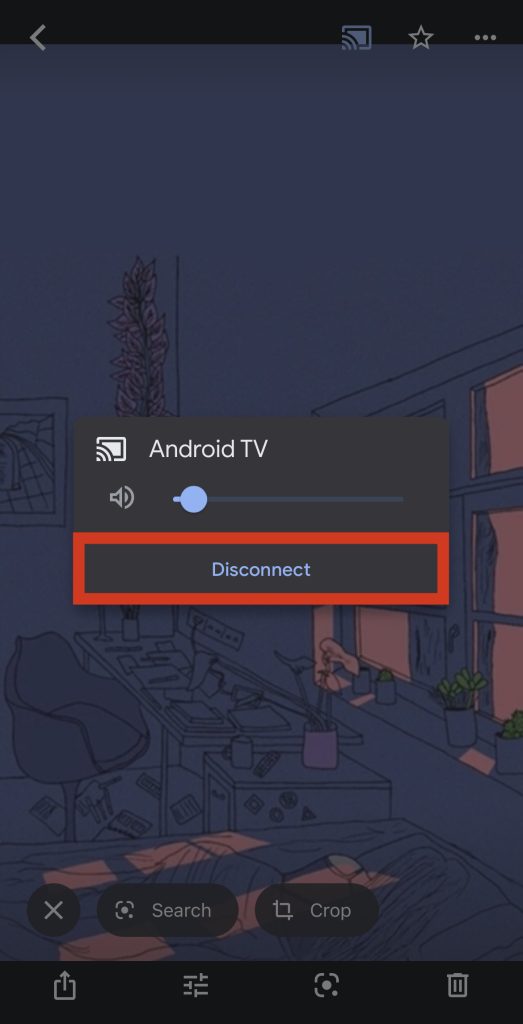
💡 如果您更改了 Wi-Fi 連接,請下載 Google Home 應用並重新設置 Chromecast。
結論
使用 Google 相冊或第三方應用將照片從 iPhone 投射到電視上是在大屏幕上與家人和朋友分享照片的便捷方式。您可以備份 Google 相冊中的照片,以便從任何設備快速訪問它們。它是免費的,允許您將無限量的照片和視頻從 iPhone 投射到電視上。第三方應用程序也很有用,並提供屏幕鏡像等附加功能,但您通常需要支付額外費用才能使用它們。它們各有利弊。
在嘗試了這兩種方法後,我們發現在支持 Chromecast 的電視上查看 iPhone 照片的最佳方式是使用第三方應用。
常見問題解答
您可以使用 Google 相冊應用將照片從 Android 手機投射到電視上。從 Google Play 商店 下載。將 Chromecast 設備和您的手機連接到同一個 Wi-Fi 網絡,並在 Google 相冊應用中使用您的 Google 帳戶登錄。選擇一張照片並點擊“投射”圖標即可開始在電視上看到它。要將照片從 iPad 投射到電視,請從 App Store 下載 Google 照片。將 iPad 和 Chromecast 設備連接到同一個 Wi-Fi 網絡,然後點擊右上角的 Cast 圖標。您可以在 iPhone 上執行相同的步驟。
不,AirPlay 與 Chromecast 不兼容。您必須使用第三方應用程序進行投射,例如我們在本文中審查過的應用程序或適合您需要的任何其他應用程序。
帖子瀏覽量:6